Limitatorul video este un nou plugin bazat pe CUDA în After Effects CC 2018, care te ajută să limitezi semnalele video la intervalul de transmisie permis. Cu această funcție, poți ajusta semnalele de luminanță și cromă ale materialului tău, special pentru cerințele de difuzare. În acest ghid, îți voi arăta cum să folosești eficient limitatorul video pentru a oferi un plus de atractivitate producției tale video.
Principalele concluzii
- Limitatorul video este un efect bazat pe GPU, care limitează semnalele de luminanță și cromă.
- Poți alege între diferite setări și intervale.
- Efectul poate fi aplicat atât pe straturi de ajustare, cât și direct pe clipuri.
- Există diferite moduri pentru a ajusta gama de culori și compresia.
Ghid pas cu pas
În primul rând, ai nevoie de After Effects CC 2018. Asigură-te că ai pregătit toate proiectele tale și că ai limitatorul video la îndemână.
Pasul 1: Adaugă limitatorul video
Deschide proiectul tău în After Effects și trage limitatorul video pe stratul de ajustare dorit. Dacă editezi o compoziție existentă, poți aplica efectul direct pe clip.
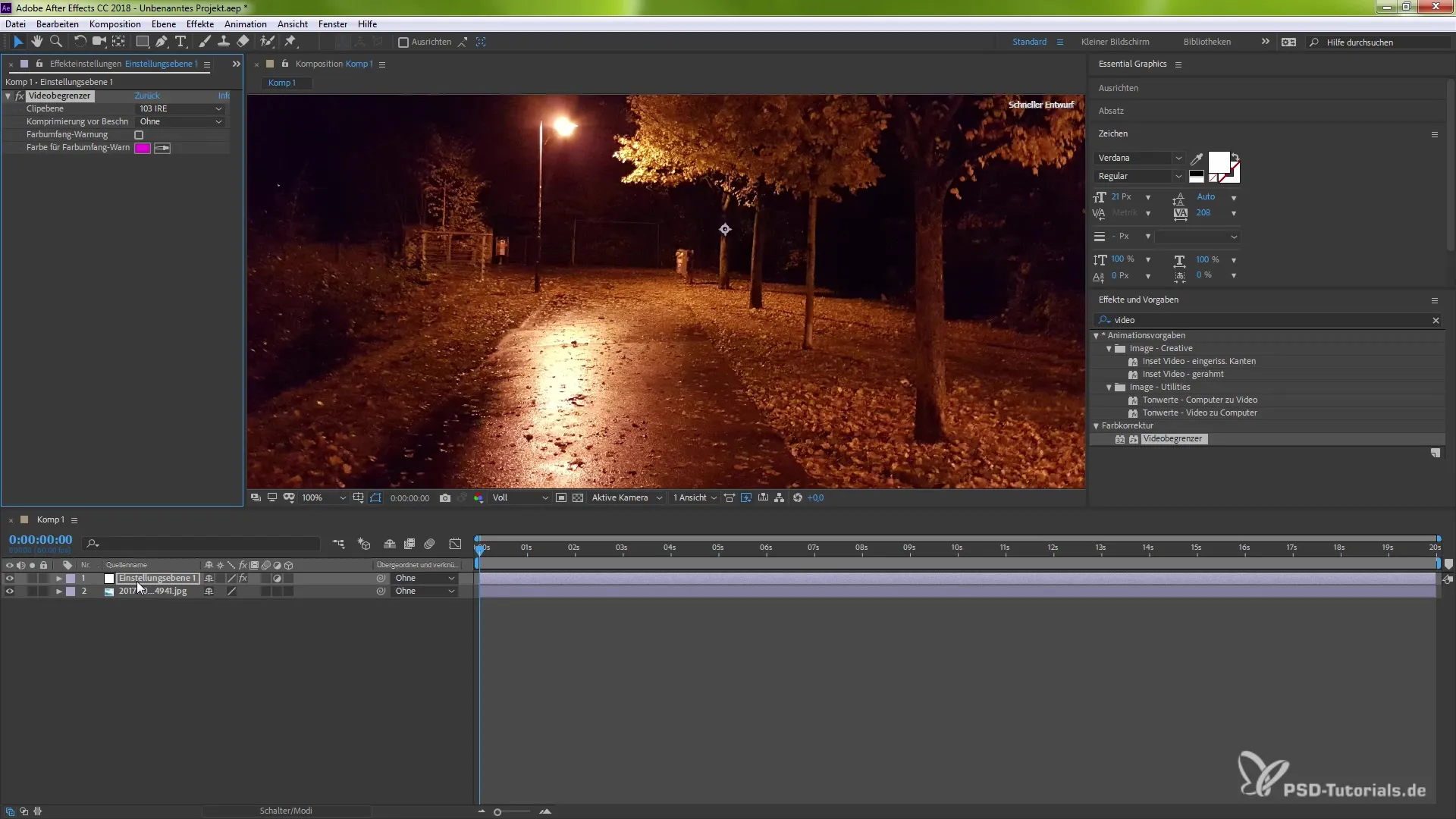
Pasul 2: Dezactivează efectul și verifică setările
Activează și dezactivează efectul pentru a arunca o privire asupra stratului tău de ajustare. Aici vei găsi diferite panouri de control care îți permit să ajustezi limitatorul video.
Pasul 3: Alege culoarea și gama de culori
Ceea ce este cel mai important în limitatorul video este posibilitatea de a selecta culorile dorite și gama de culori. Folosește pipeta pentru a stabili valorile de culoare exacte pentru compresia ta. Mergi în zona pe care dorești să o evidențiezi și dă clic pentru a face selecția.
Pasul 4: Ajustează compresia
După ce ai ales culoarea, poți ajusta compresia. Joacă-te cu valorile pentru a vedea cum se schimbă reprezentarea videoclipului tău. Pentru un efect intens, poți seta rata de compresie la 20 %.
Pasul 5: Încearcă alternative
Limitatorul video oferă diferite moduri care îți permit să îți personalizezi efectele. Experimentează cu diferitele setări și găsește aspectul care ți se potrivește cel mai bine.
Pasul 6: Ajustarea luminozității
Un avantaj important al utilizării limitatorului video pe un strat de ajustare este posibilitatea de a ajusta și luminozitatea. Apasă tasta "T" în timp ce te afli pe stratul de ajustare pentru a modifica luminozitatea.
Pasul 7: Limitează zonele mai întunecate
Pe lângă zonele luminoase, poți edita și nuanțele mai închise. Alege o culoare mai închisă și ajustează gama de culori și intensitatea efectului pentru a obține diferite aspecte.
Pasul 8: Ajustări finale
Experimentează cu diferitele moduri și setări pentru a obține rezultatul exact de care ai nevoie pentru proiectul tău. Asigură-te că verifici bine toate modificările pentru a te asigura că nu lipsește nimic.
Pasul 9: Integrarea în proiectul tău
Așadar, acum că ai învățat cum să folosești limitatorul video, poți să-l integrezi în proiectele tale viitoare. Amintește-ți că ajustările fine pot face adesea diferența decisivă.
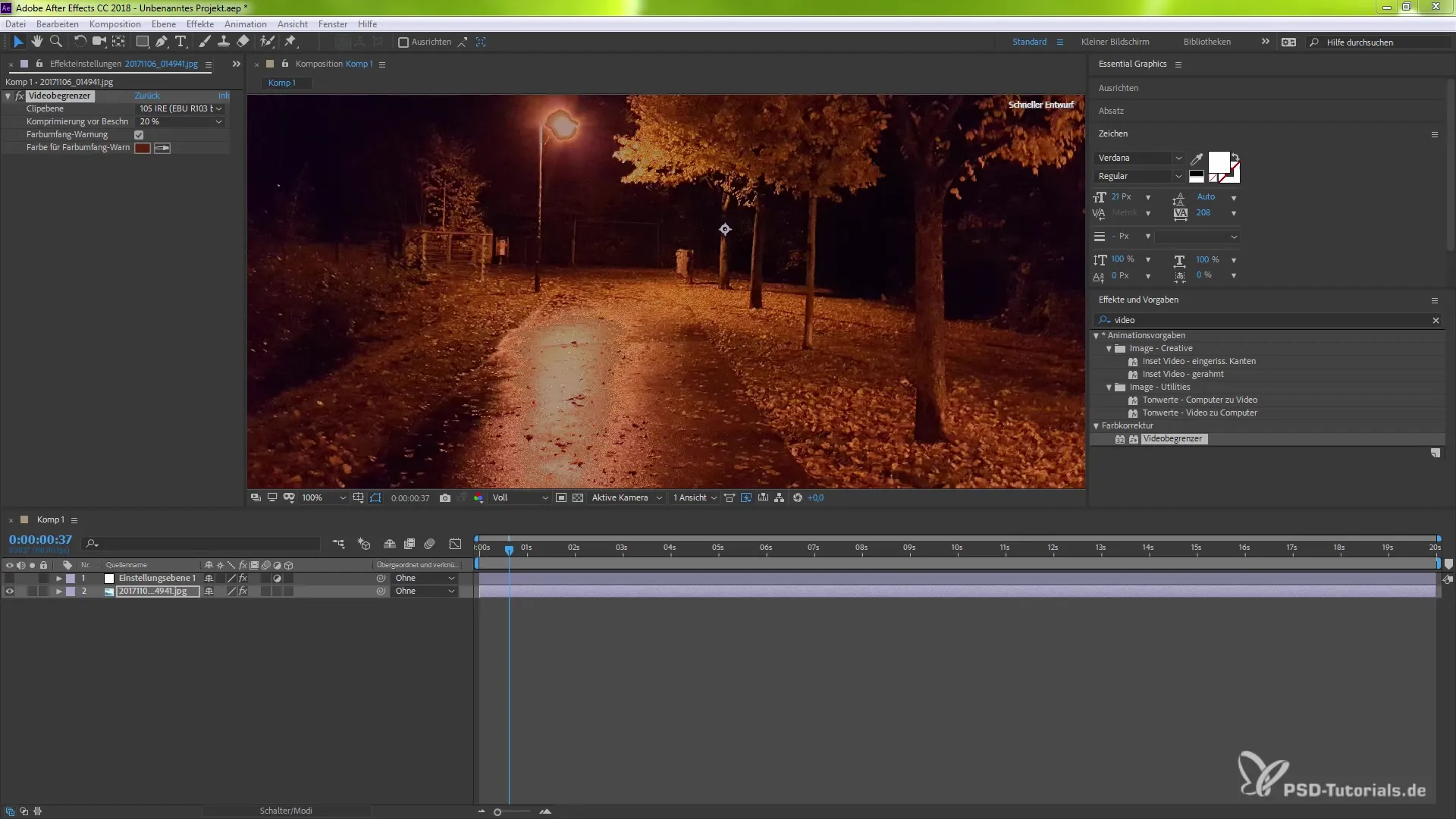
Rezumat – Utilizarea eficientă a limitatorului video
Utilizarea limitatorului video în After Effects CC 2018 îți oferă numeroase posibilități de ajustare a semnalelor video. De la luminanță la semnalul cromatic, ai controlul și poți oferi materialului tău finisajul profesionist pe care îl merită.
Întrebări frecvente
Ce este limitatorul video în After Effects?Limitatorul video este un efect bazat pe GPU care comprimă semnalele de luminanță și cromă pentru a respecta specificațiile de difuzare.
Cum pot aplica limitatorul video?Poti trasa efectul pe un strat de ajustare sau direct pe clipurile tale.
Care sunt avantajele unui efect de ajustare?Efectele de ajustare îți permit să ajustezi mai multe clipuri simultan și oferă mai multă flexibilitate în modificări.
Cum schimb luminozitatea în legătură cu limitatorul video?Poti ajusta ușor luminozitatea apăsând tasta "T" în timp ce te afli pe stratul de ajustare.
Pot ajusta gama de culori a limitatorului video?Da, poți personaliza gama de culori folosind pipete și diferite setări.


